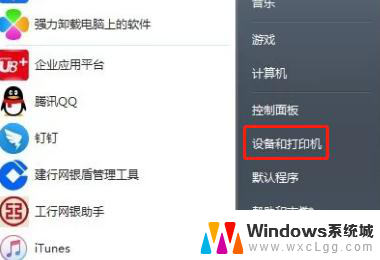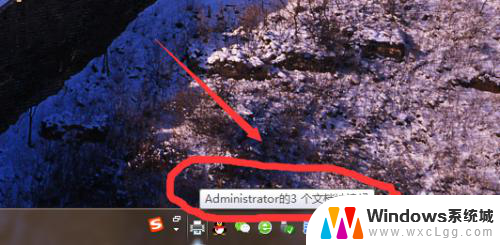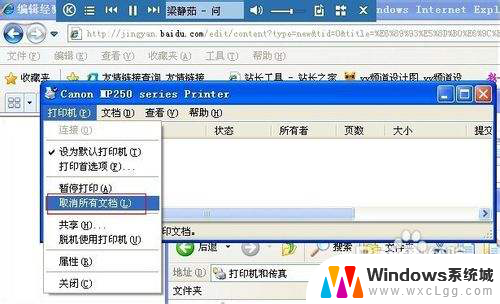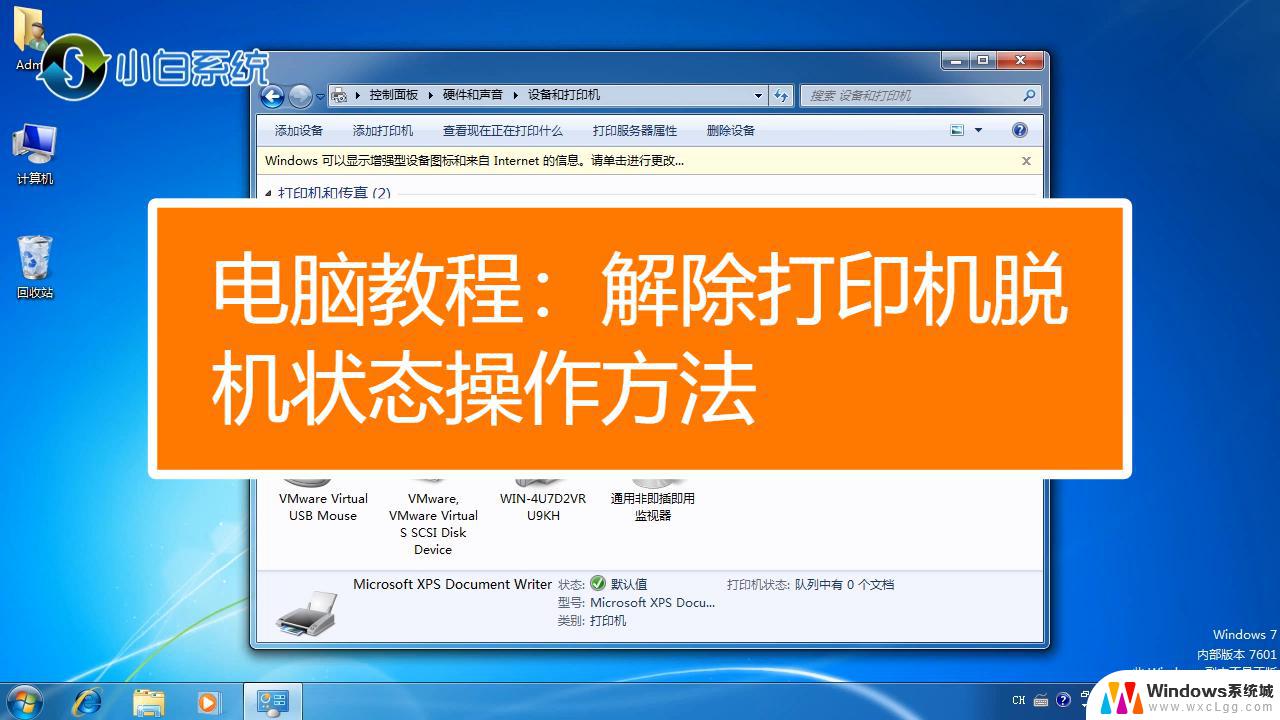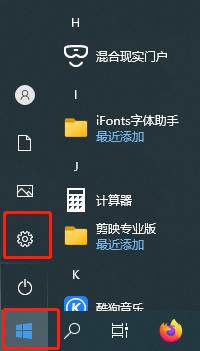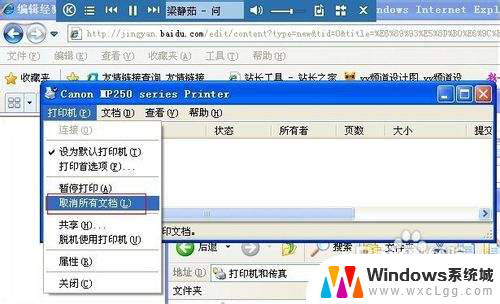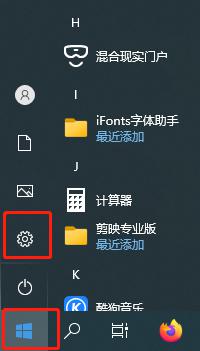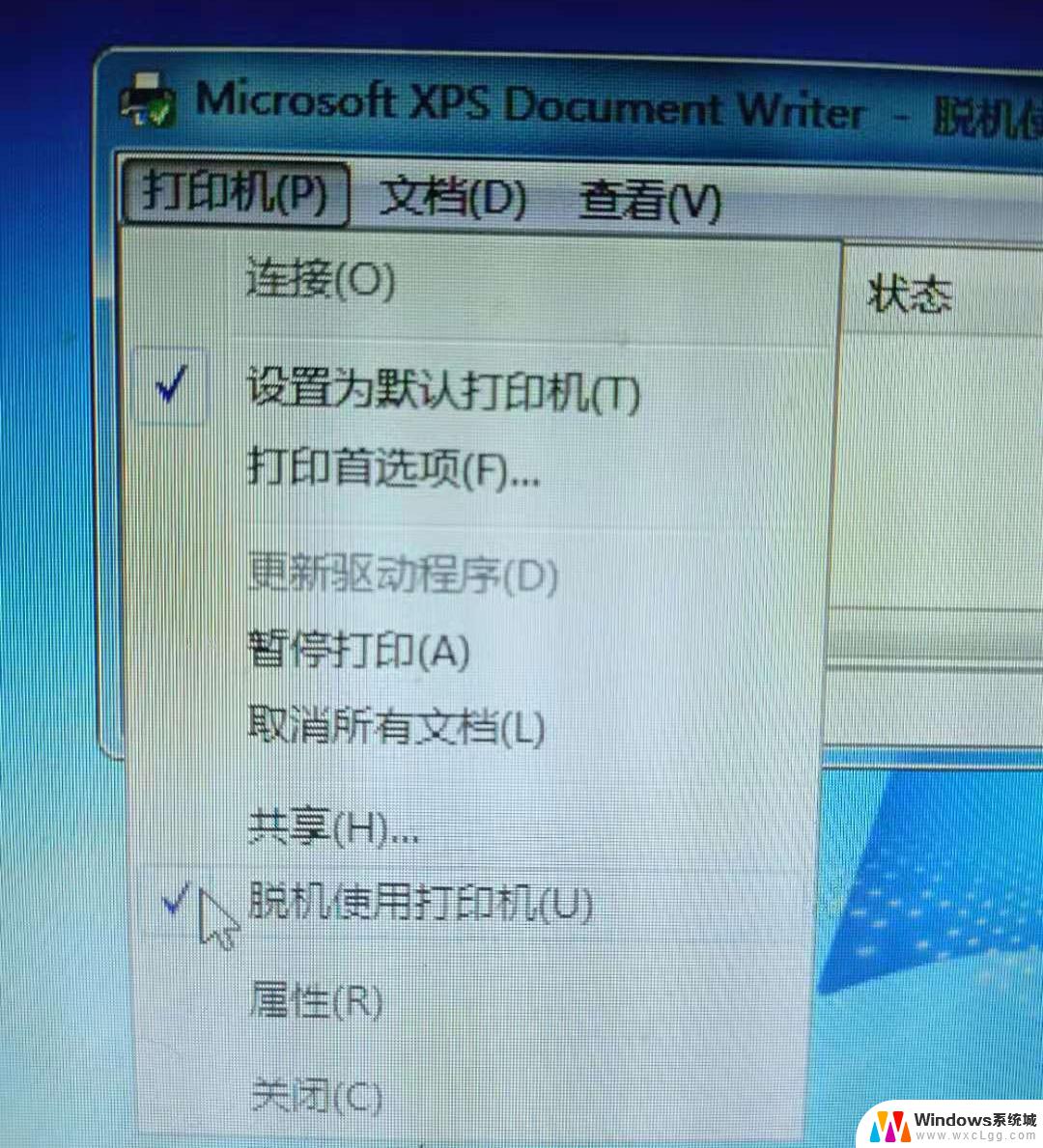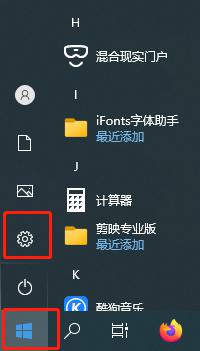脱机的打印机怎么重新连接 打印机脱机如何恢复
脱机的打印机怎么重新连接,脱机的打印机是我们在工作中常遇到的问题之一,它不仅浪费了我们宝贵的时间,还让工作进程中断,幸运的是解决这个问题并重新连接打印机并不复杂。本文将为您介绍一些简单而有效的方法,帮助您快速恢复脱机的打印机,让工作重新顺利进行。无论您是在家办公还是在办公室,这些方法都将帮助您迅速解决打印机脱机的问题,提高工作效率。让我们一起来了解吧!
方法如下:
1.原因分析:
有时候我们正常使用打印机,今天突然就出现脱机状态。那么可能存在的原因有三种,第一是线路出现松动无法连接电脑,就会出现脱机。第二是开启了”脱机使用打印机“的设置。第三是打印机驱动有问题。
2.解决方案:
首先请检查下打印机与电脑连接的线路是否出现接触不良或者线路出故障了。
3.接着是否开启”脱机使用打印机“,步骤是打开正在打印的打印机界面。点击打印机选项卡,去掉勾选”脱机使用打印机“,重新尝试打印即可。
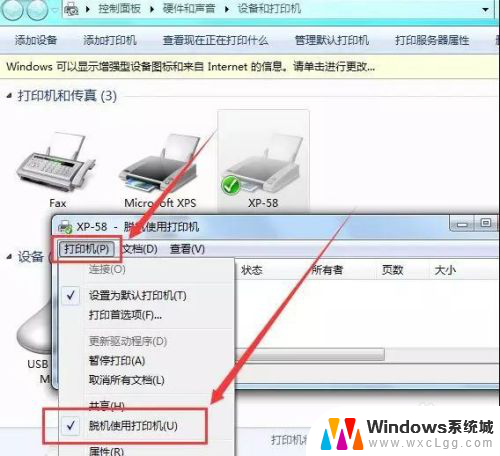
4.如果是打印机驱动的问题,建议重新卸载打印机,重新安装。看下面的操作步骤。
卸载步骤:右击打印机选择删除设备。
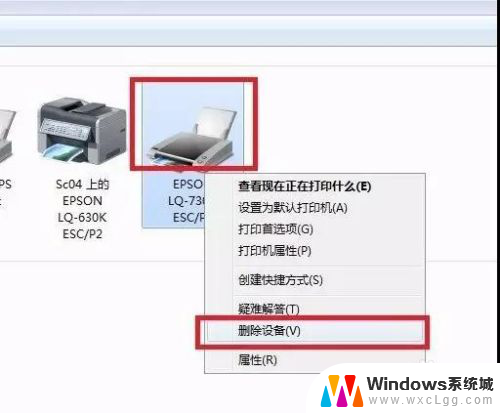
5.安装步骤:点击添加打印机,然后点击添加本地打印机。选择使用现有的端口-->LPT1:(打印机端口),根据打印机厂商然后选择打印机型号,接着就安装成功。
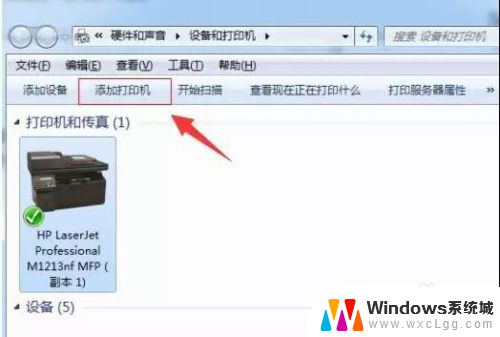
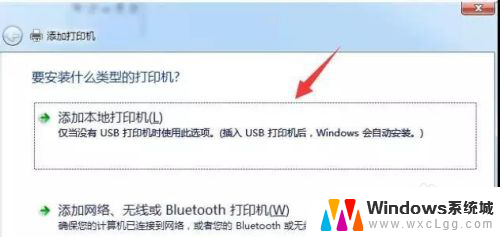
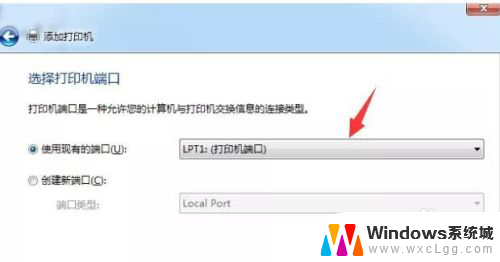
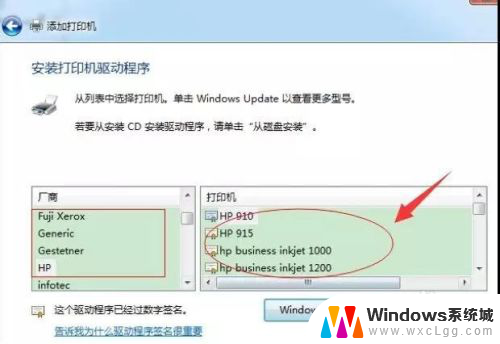
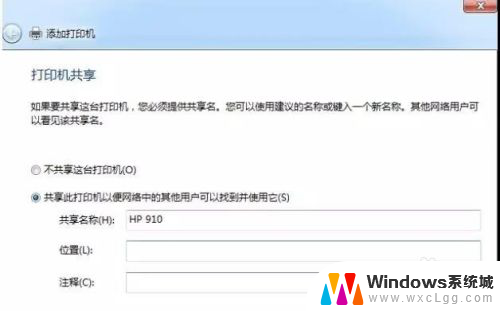
6.印机脱机状态解除的最好方案。
以上就是脱机的打印机如何重新连接的全部内容,如果有任何问题,请按照以上方法进行操作,希望对大家有所帮助。